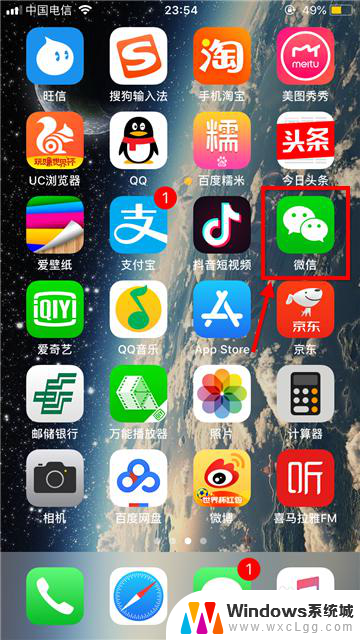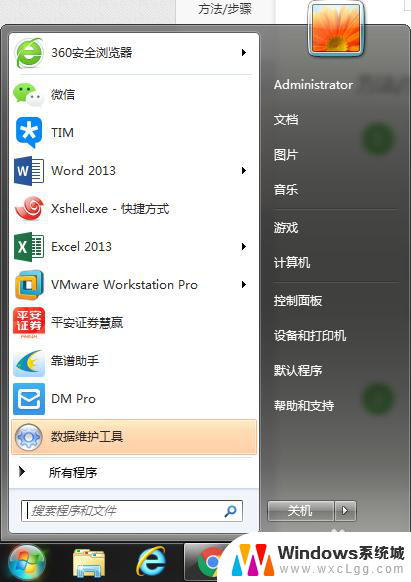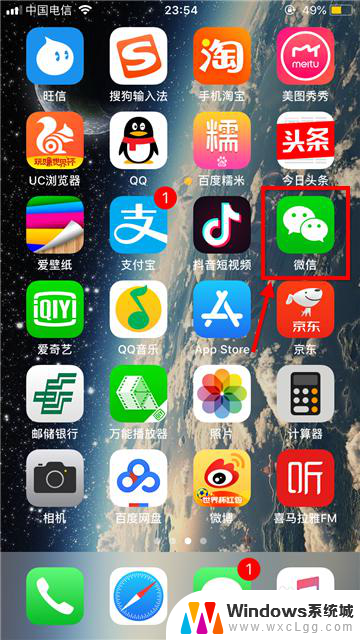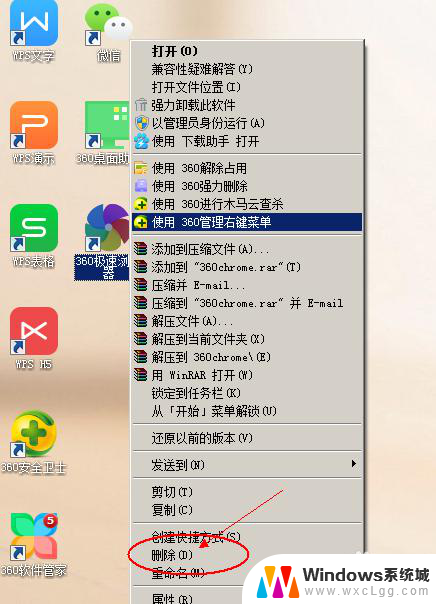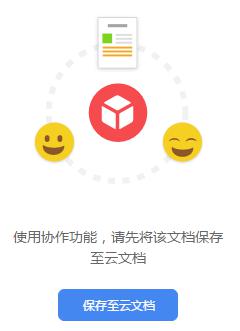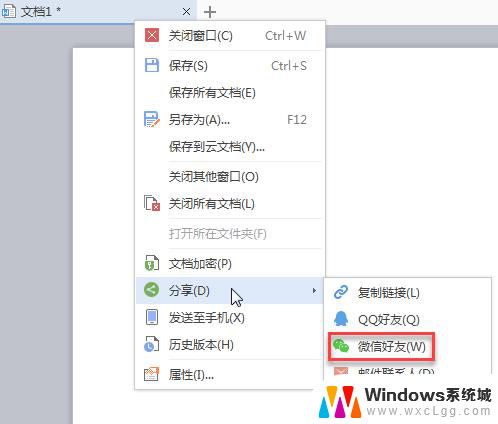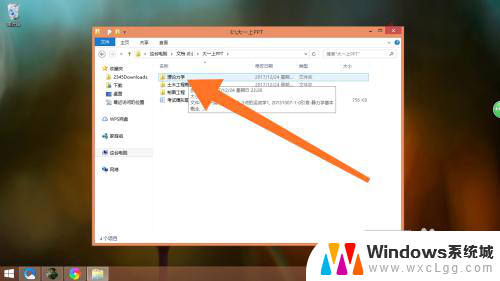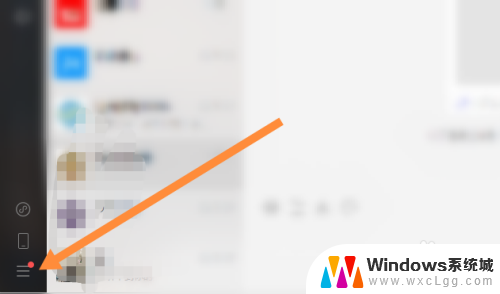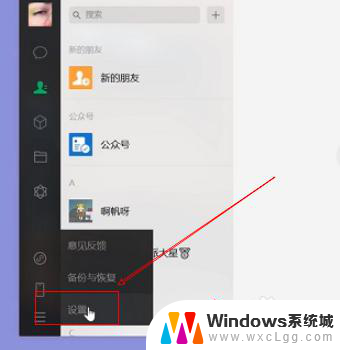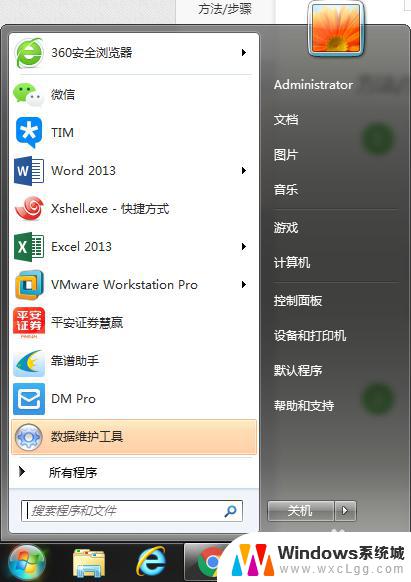怎样彻底清除微信里面的文件 怎样在微信群里删除自己发的文件
怎样彻底清除微信里面的文件,在如今信息爆炸的时代,微信成为了我们日常生活中不可或缺的社交工具之一,随着我们频繁使用微信,不可避免地会在聊天中发送和接收大量的文件。随着时间的推移,这些文件可能会占用我们手机的存储空间,或者我们可能希望删除一些不再需要的文件。我们应该如何彻底清除微信里面的文件呢?又该如何在微信群里删除自己发的文件呢?本文将为大家详细介绍这些操作方法,帮助大家更好地利用微信进行文件管理。
步骤如下:
1.第一步呢,我们先解开手机屏幕。在手机桌面上找到下载好微信APP,只有点击微信才可以跟上小编的步伐哦。
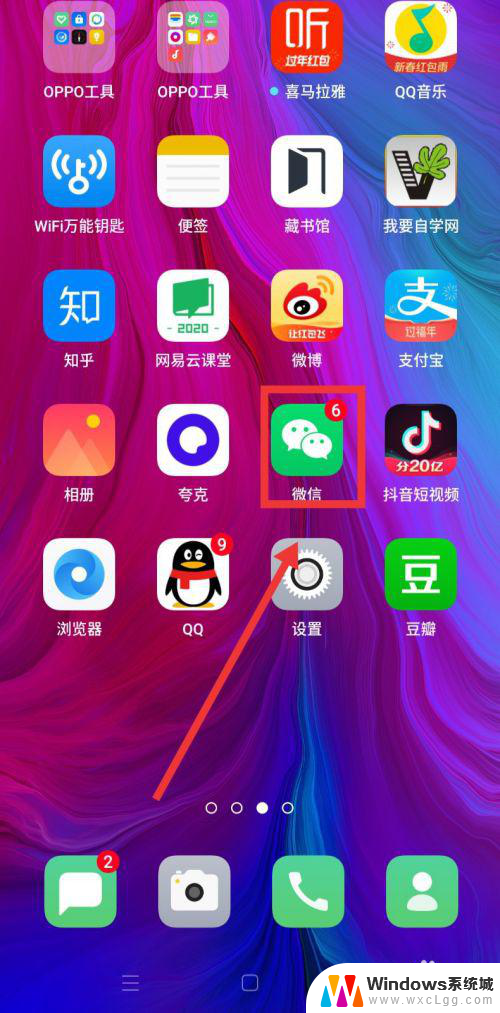
2.进入页面后,找到该群聊,然后观察页面找到最右端的”三个点“按钮,点击进入,然后这一步就完成了哦。

3.之后呢,我们在页面中找到并点击“查找聊天记录”选项。进入新的页面,搜索或者点击下方的选项进行查找要删除的文件。
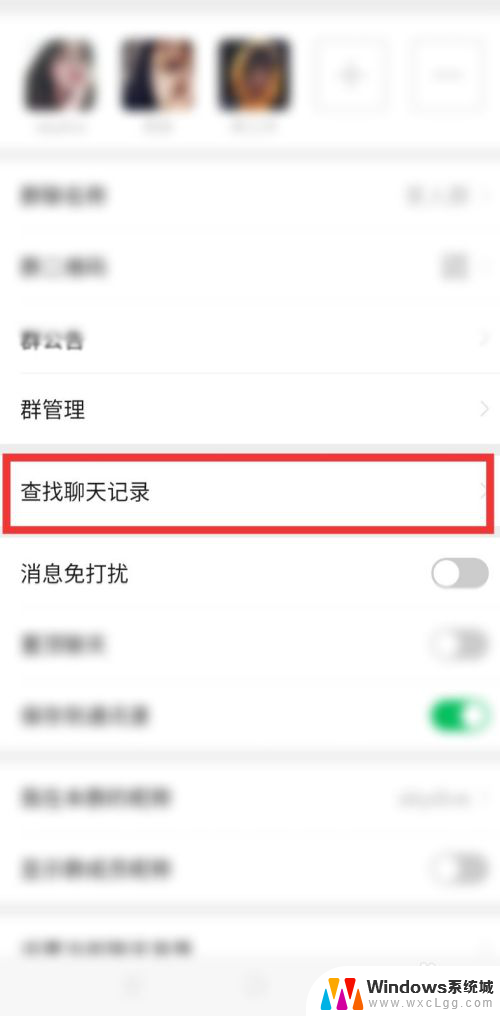
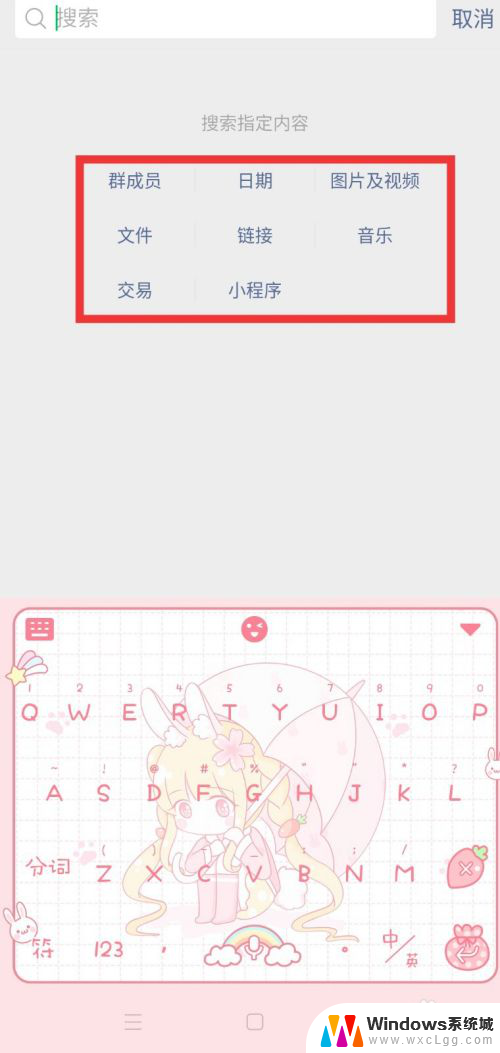
4.进入选择页面后,对进行要删除的文件打上对勾。然后点击页面下方的删除就完成了哦,然后在返回群聊查看,之后我们的文件就被删除啦,别也看不见文件啦,如图下图。
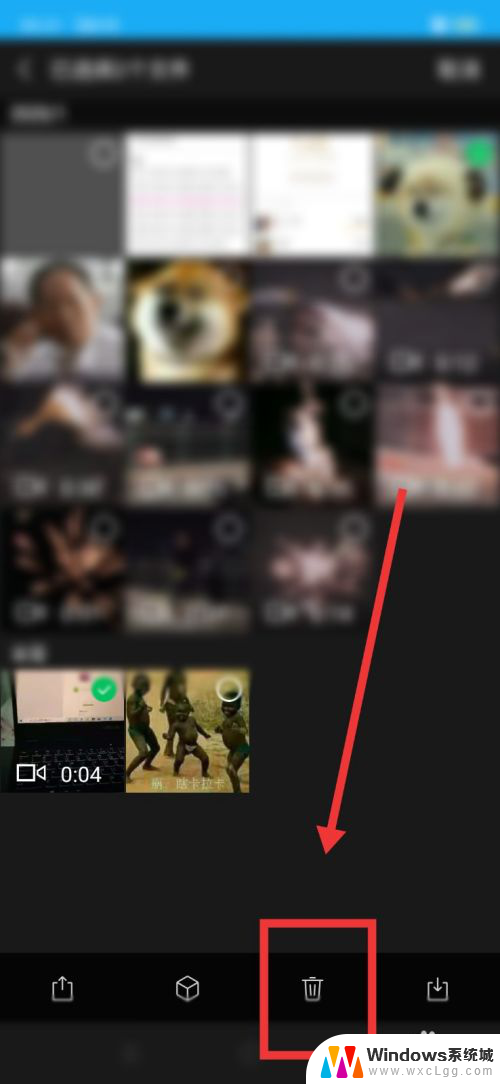
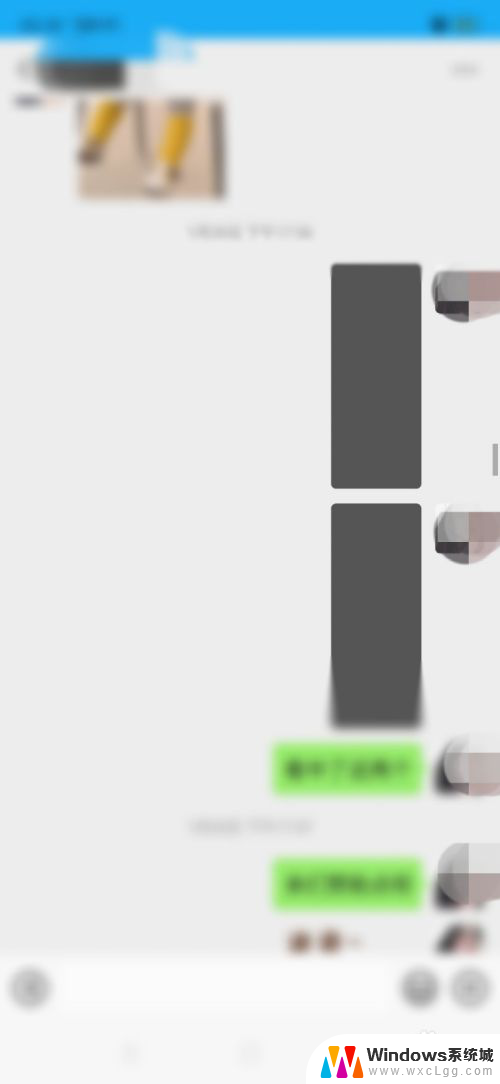
以上就是如何完全清除微信中所有文件的内容,如果遇到此类情况,您可以根据我们提供的步骤进行解决,非常简单快速。